在电脑磁盘中,C盘属于系统磁盘,许多应用软件的默认安装路径都是C盘。 随着时间的推移,C盘的可用空间会越来越小,系统会越来越卡,甚至影响电脑的运行效率。
因此,我们必须采取行动来增加C盘空间,以确保电脑的正常运行。这该怎么操作呢?来看下文讲解。
操作环境:
展示机型:Dell optiplex 7050 系统版本:Windows 10

一、C盘空间不足的原因
打开电脑,看到电脑c盘无缘无故就红了,这是什么原因造成的? C盘空间不足的常见原因主要有以下三个:
原因1: C盘里面太多废品文件和临时文件。
原因2: 太多不常用的软件。
原因3: C盘的分区容量过于小。
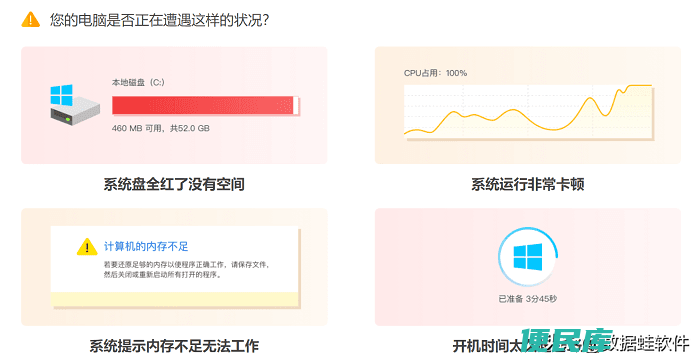
二、扩大C盘空间的方法
有什么方法可以解决电脑空间不足的问题吗?c盘空间不足怎么扩容? 一起来看看下面5个方法:
方法1:清理磁盘缓存
步骤1: 打开【此电脑】图标,右键点击C盘,在弹出的窗口点击【属性】进入界面,点击【磁盘清理】;
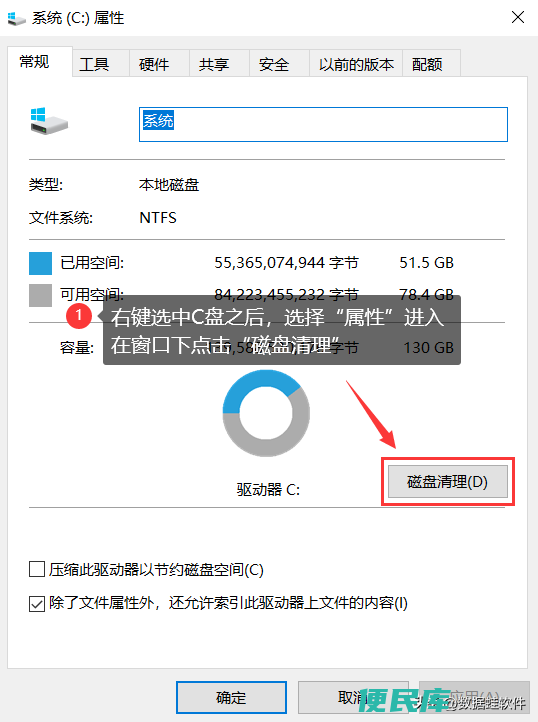
步骤2: 点击下方的【清理系统文件】,可以清理一些电脑的临时或者废品文件;
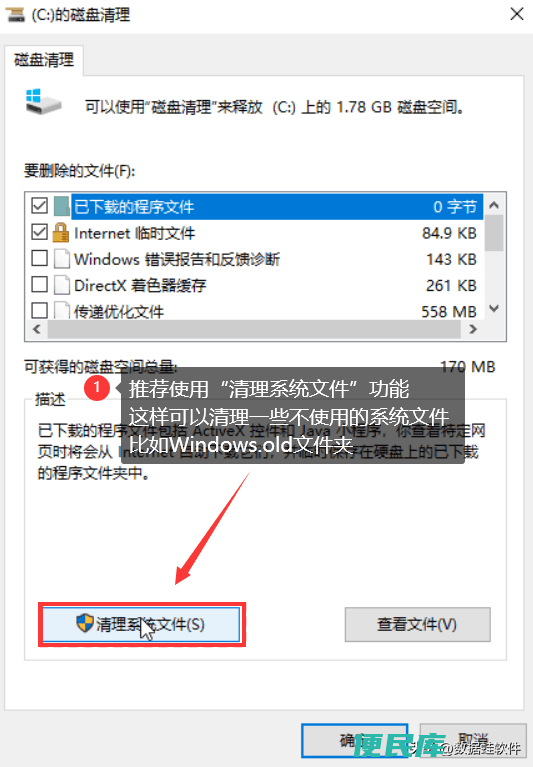
步骤3: 再选择你想要删除的文件,单击【确定】,就可以清理磁盘。
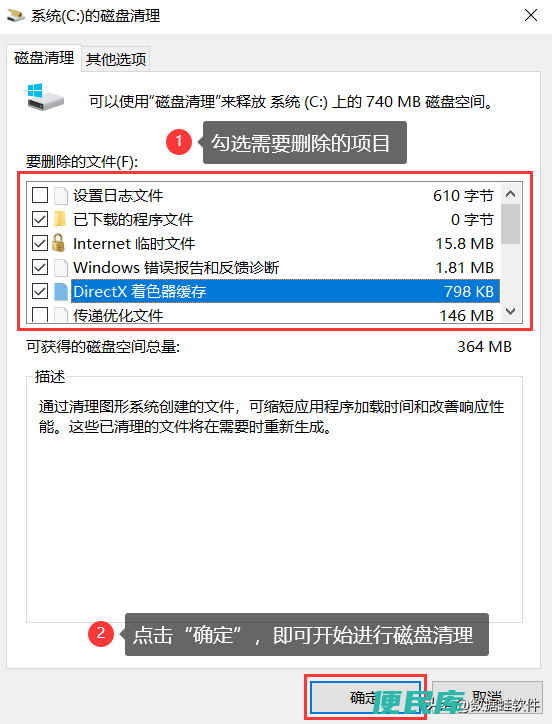
方法2:通过磁盘管理扩大C盘空间
步骤1: 同时按下【Win+R】,在里面输入【diskmgmt.msc】,点击【确定】,选择磁盘清理;
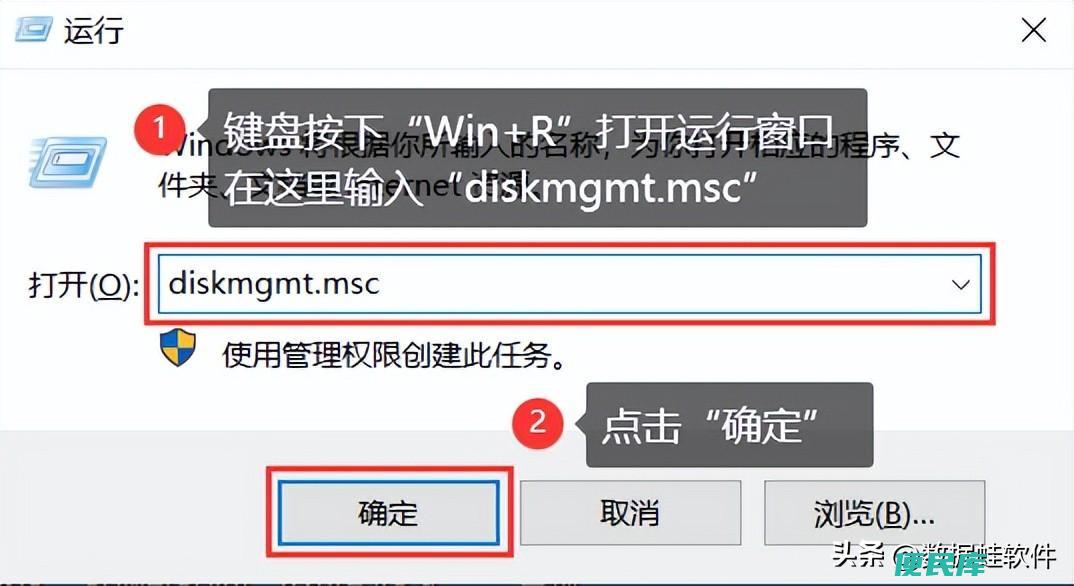
步骤2: 删除要合并的分区。比如,要将D盘合并到C盘,就需要删除D盘。右键单击D盘,选择【删除卷】;
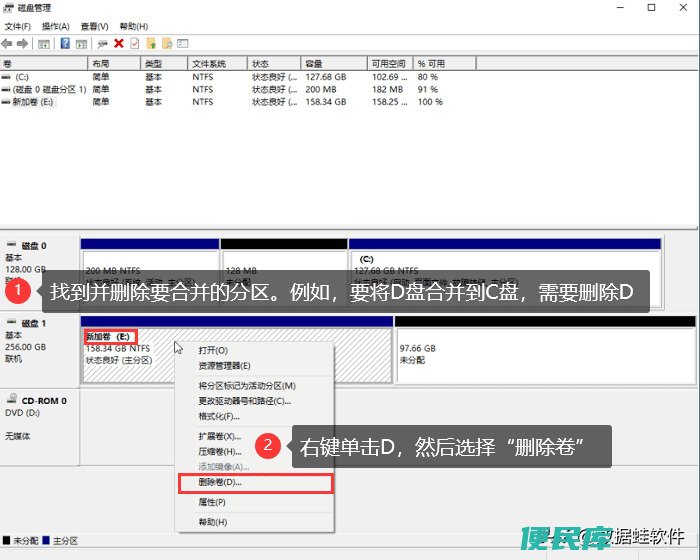
步骤3: 删除成功,右键选择要合并的分区,点击【扩展卷】;
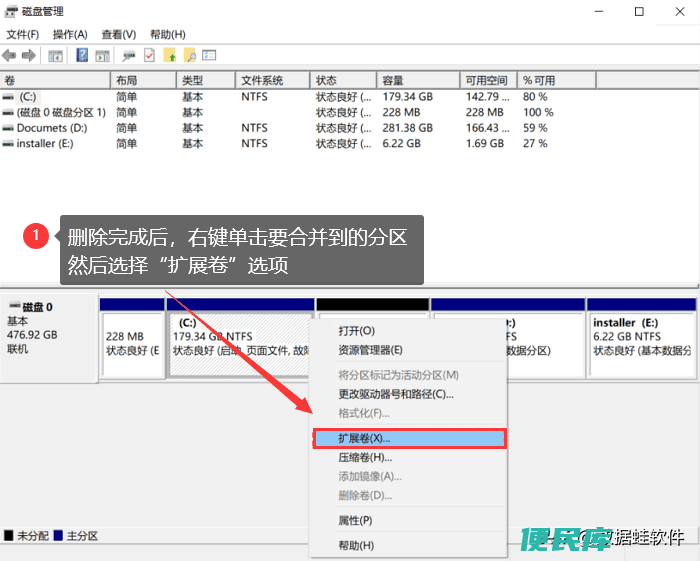
步骤4: 按照界面向导,在Windows 10中接受合并两个分区的默认选项。
注意:这个方法只有当合并的未分配空间与要操作的分区相邻时,才能使用扩展卷功能。否则,C盘的扩展只能通过删除相邻分区来实现。
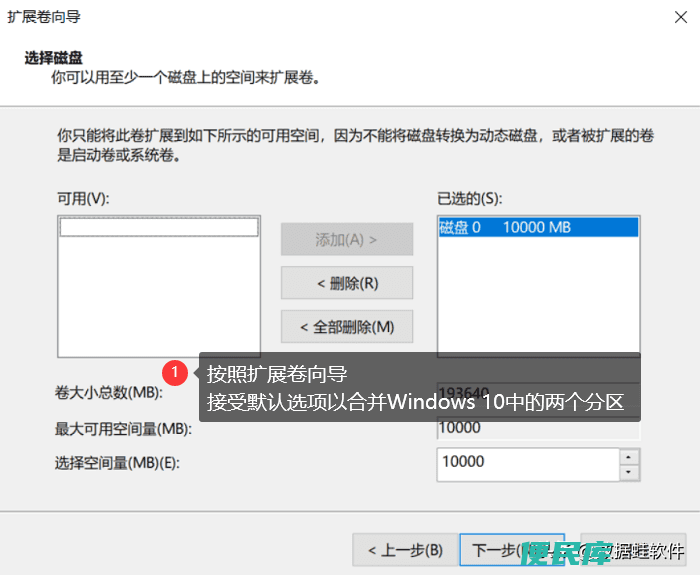
方法3:卸载不需要的软件
电脑里面有些软件不常用的,或者下载后就用了一次,这些软件就可以卸载了。
方法4:更改文件缓存到其他盘
Win10系统的文件大多默认缓存在C盘里面,时间久了自然就容易爆满。对此, 我们要更改文件缓存到其他磁盘,比如把文件缓存到D盘、E盘。
步骤1: 打开电脑的【设置】面板,点击【系统】;
步骤2: 在界面左侧找到【存储】并单击,再点击【更改新内容的保存位置】,修改文件的默认保存位置即可。
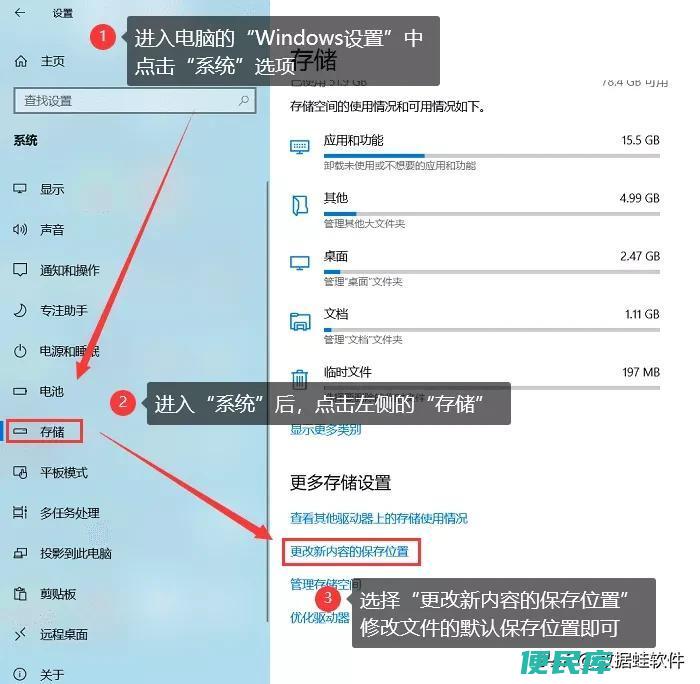
方法5:更改软件安装位置
通常,下载和安装软件的默认文件夹是“C盘-Desktop”。随着时间的推移,软件安装包的容量和软件运行后生成的缓存自然会使C盘内存不足。 建议安装软件时把安装位置选择其他的磁盘,安装成功,再创建快捷方式复制到电脑桌面。
标签: 空间、 增加、 容量、 不足、 怎么、本文地址: https://www.bminku.com/bmxx/70e52019c3d4de15fb10.html
上一篇:华为手机无法充电故障排查解决华为手机充电...